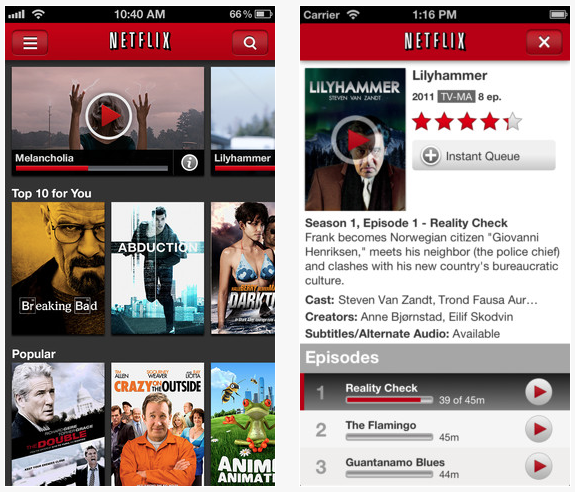您正在寻找的方法来观看 Netflix 电影在您的 iPad_1_815_1 _congratulations!你来对地方了。在此页中, 您将获得两个可用选项。继续阅读以了解更多。
1部分。观看下载的 Netflix 视频在您的 iPad
您可能已经下载了一些 netflix 电影在您的 mac (以 mac 为例), 并观看这些类型的 netflix 在您的新的 iPad 上, 有一些你必须知道的东西: 1). 视频格式。您应该确保 Netflix 的视频格式与您的 ipad 兼容--ipad 只接受 MP4、电影和 M4V 的影片, 而视频下载则不同于保存文件的格式。因此, 如果您的 netflix 视频与 ipad 不兼容, 首先将 netflix 转换为 Mac 上的 ipad;2). 为了获得完美的电影视野, 你最好确保视频分辨率, 比特率和更多的 Netflix 电影下载在 iPad 上是正确的, 如果不是, 调整它们。
嗯, 如果你手边有一些视频工具来帮助, 事情可能会很简单。iSkysoft iMedia 转换器豪华在这里使用。它可以转换视频在所有流行的格式在高超的快速转换速度。在 Netflix 到 ipad 的 Mac 转换, 它甚至提供了一个优化的预设苹果 ipad, 所以你不必调整视频格式, 分辨率和更多的自己。
iMedia 转换器豪华-视频转换器
获得最佳 MP4 的视频转换器:
- 150 + 媒体转换-无论您要转换音频或视频, 您可以确保 iSkysoft iMedia 转换器豪华是一个工具, 你需要。它可以转换超过150视频和音频格式。
- 快速转换-随着速度达到 90X, 您将能够在很短的时间内转换任何媒体。这可以提高您的工作效率。
- 高质量的转换-使用 iSkysoft iMedia 转换器豪华你不必担心你的视频质量。它们将与输入视频的质量相同。
- 在线下载流式视频-与 iSkysoft iMedia 转换器豪华, 您可以轻松地下载任何视频播放从流媒体网站, 如 Netflix。
- 编辑视频-您现在可以添加特殊效果和更多的时候, 你使用内置的视频编辑器为 iSkysoft iMedia 转换器豪华。
- 刻录 dvd 和更多。无论您是要刻录 dvd、将视频发送到移动设备, 还是将视频上传到 Internet 上, 您都可以使用 iSkysoft iMedia 转换器。
如何将下载的 Netflix 视频转换为 iPad 兼容格式
步骤1。下载视频
要下载 Netflix 视频, 请启动该软件, 然后转到 "下载" 选项卡。您可以将视频 URL 粘贴到程序中进行下载。另外, 您还可以在 Netflix 上播放视频时获得 "下载" 按钮。

步骤2。设置输出设备
选择 iPad 的预设。顺便说一下, 如果你拥有一个 ipad 迷你, ipad pro, ipad 的空气或 ipad 2, 你可以选择 "ipad 迷你", "ipad 的空气" 或 "ipad pro" 作为输出设备 extractly。

步骤3。准备将 Netflix 视频转换为 iPad
随着一个点击 "转换" 按钮, 这个程序将开始转换 Netflix 的 macOS (包括塞拉利昂, El 船长, 优胜美地, 小牛, 山狮, 狮子等) 的 iPad。
转换后, 您可以通过 iTunes 将输出文件传输到您的 Apple 设备, 并按您的意愿观看在 iPad 上转换的 Netflix。

更甚的是, 如果您选择 "转换后将文件添加到 itunes 库" 选项, 您将获得在 itunes 上列出的转换视频以进行同步。

2部分。如何直接在 iPad 上观看 Netflix 电影
是的, 有一个官方的 Netflix 应用程序的 ipad, 您可以下载和安装在您的 ipad 上应用商店。通过安装 Netflix 应用程序, 您可以在苹果 iPad 的移动中观看电影和电视节目。当然, 你必须确保你有一个 Netflix 帐户和一个良好的互联网连接。要在 iPad 上观看 Netflix, 您可以:
1. 在新的 ipad 上通电, 并将 ipad 连接到互联网上;
2. 在 iPad 上下载 netflix 应用程序: 开放式应用程序商店 > 搜索 netflix > 下载并安装该应用程序;
3. 在 iPad 上登入 netflix: 推出 netflix 并登录您的 netflix 帐户;
4. 搜索 Netflix 项目并租用;
5. 在你的 iPad 上观看 Netflix 的电影或电视节目。